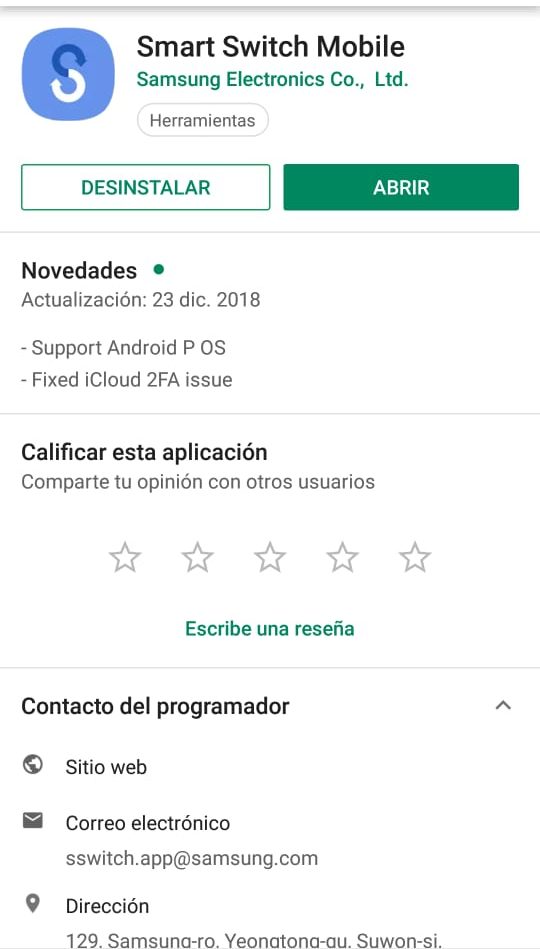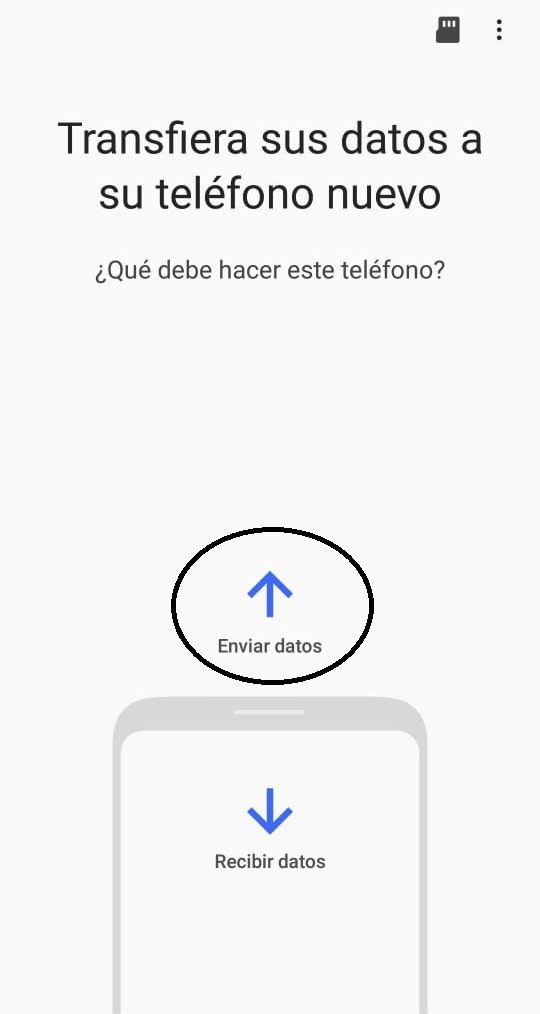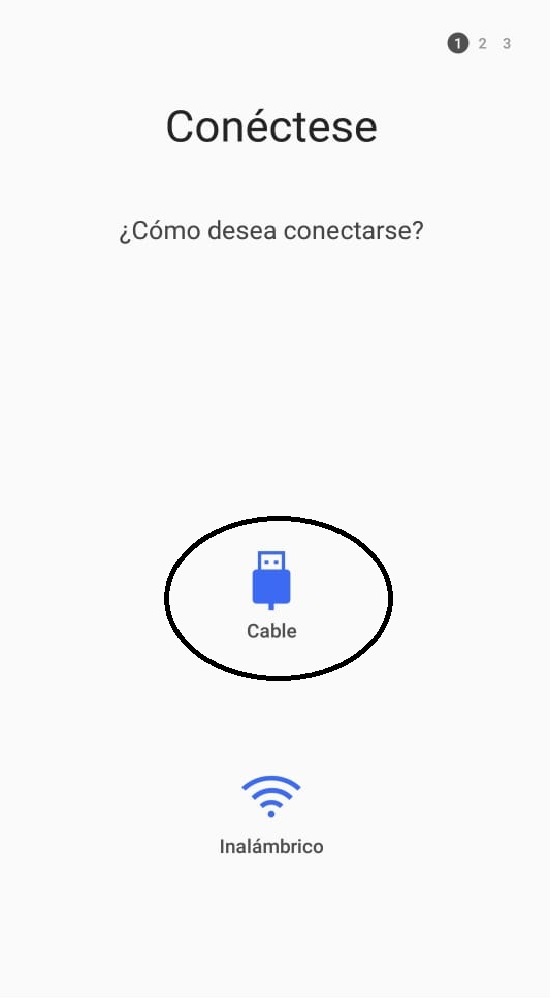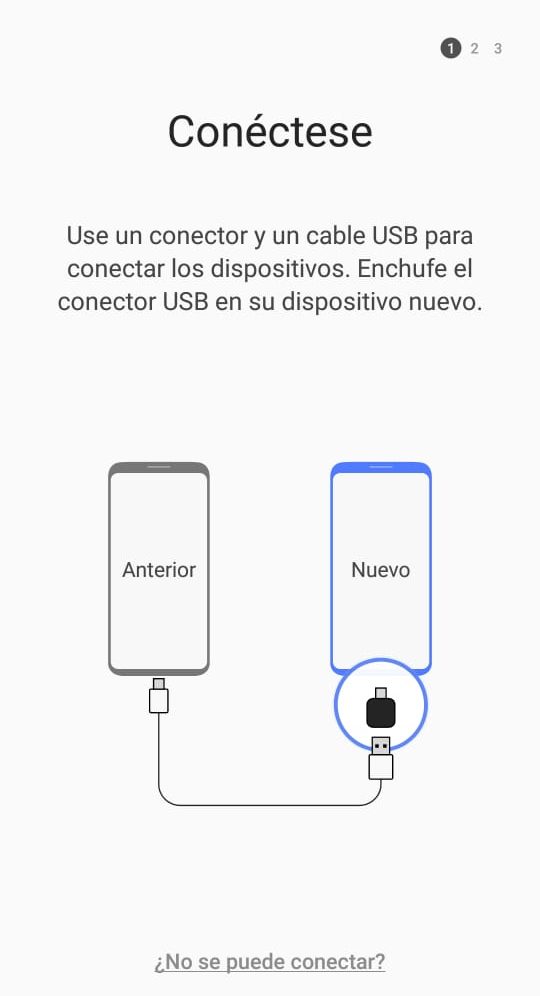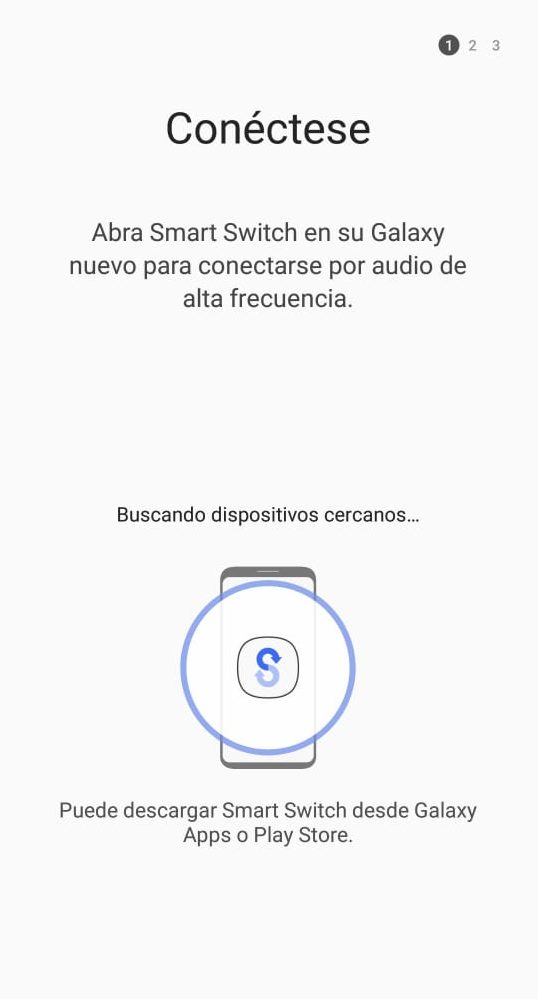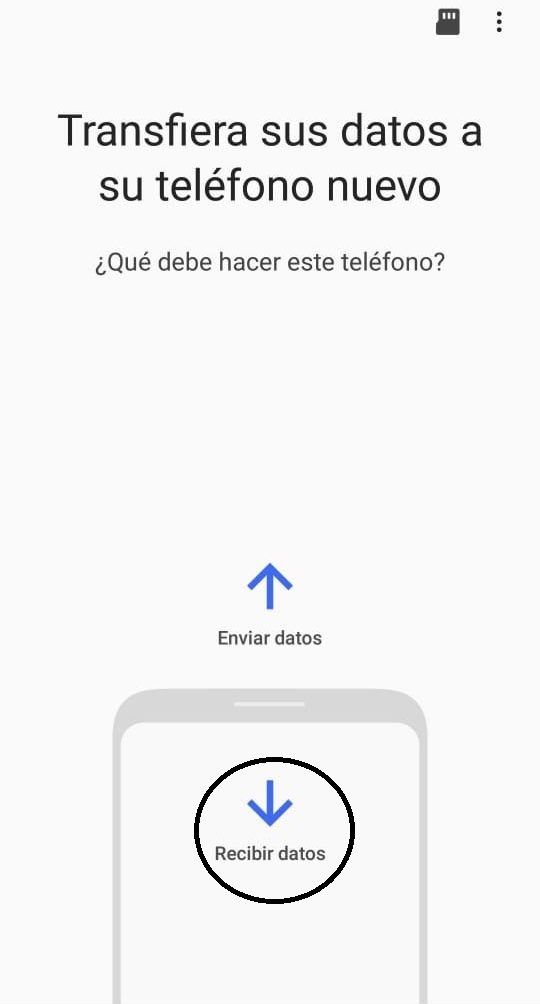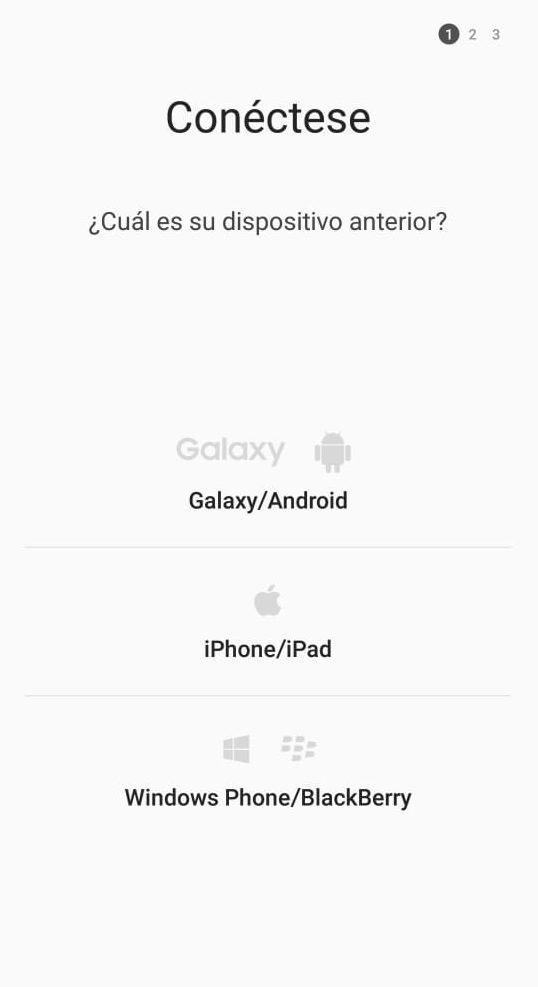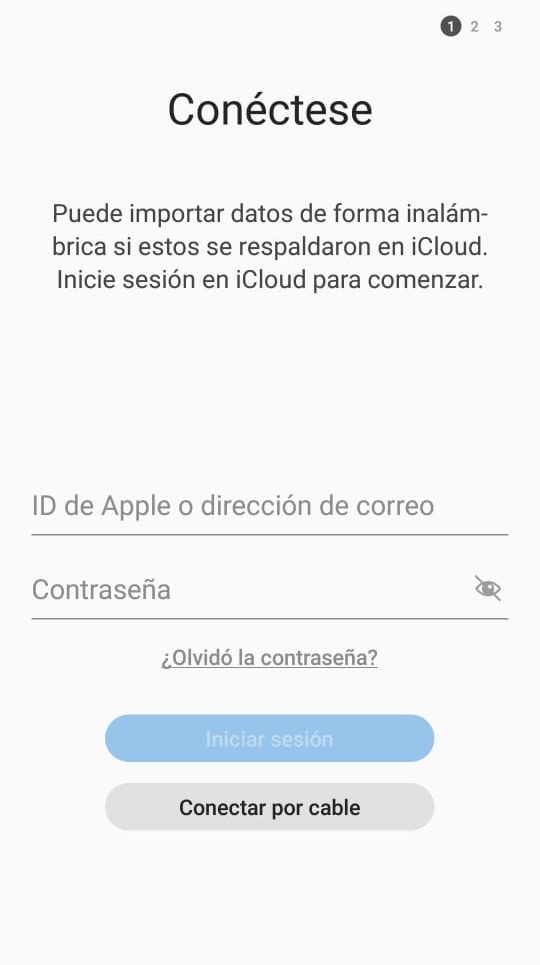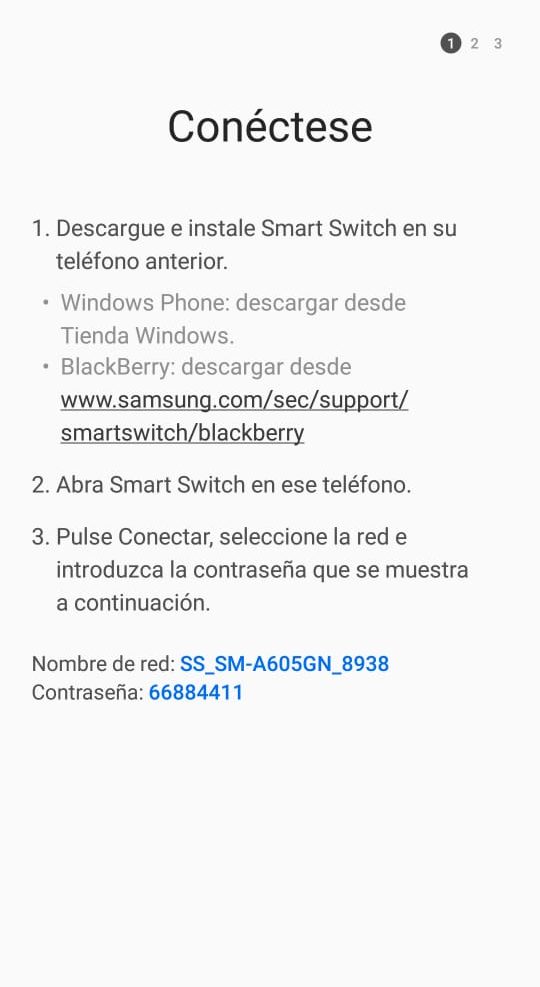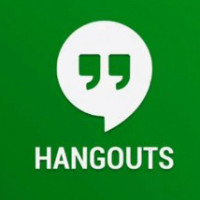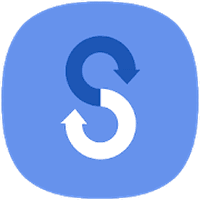
¿Cómo pasar información de tu android viejo a otro nuevo sin usar Drive?
¿Cómo pasar información de tu android viejo a otro nuevo sin usar Drive? Con Smart switch, puedes pasar todas tus informaciones y aplicaciones de tu Smartphone en tan solos minutos. Esta aplicación es muy efectiva porque ya no tienes que complicarte la vida haciendo doble trabajo de pasar la información a tu pc, para luego exportarla a tu dispositivo.
Si compraste un Smartphone nuevo y tienes muchas informaciones importantes en tu dispositivo anterior y deseas migrarlo al equipo nuevo ya no debes complicarte, porque para eso tienes Smart switch. Si tenías un Smartphone con el sistema operativo IOS y deseas migrar todas tus informaciones a un nuevo dispositivo android no es problema, porque con Smart switch lo puedes lograr sin ninguna dificultad.
También está disponible la versión para pc, que te permite hacer backup y hacer transferencias de archivos.
A continuación te presento los pasos a seguir de Cómo pasar información de tu android viejo a otro nuevo sin usar Drive
Paso 1
Lo primero que debes hacer es ir a playstore y descargar e instalar la aplicación.
Paso 2
Necesitas descargar la aplicación Smart switch en los dos dispositivo android para poder realizar la transferencia. Selecciona la opción que deseas realizar con tu dispositivo.
- En el dispositivo anterior selecciona la opción enviar y en el nuevo recibir.
Paso 3
Si selecciona la opción enviar, esta es la ventana que la aplicación te mostrará, luego vamos a darle clic en la opción cable.
Paso 3.1
En el paso anterior seleccionamos la opción de cable, como muestra la imagen debe conseguir su cable USB que utiliza para cargar el dispositivo y un adaptador de USB a MHL como muestra la imagen.
Paso 3.2
Si en el paso 3 selecciona la opción wifi esta es la ventana que aparece, recordar que debes tener el otro dispositivo abierto con la misma aplicación y en la opción recibir por wifi.
Paso 4
Observamos las opciones que nos muestra y hacemos clic en recibir datos.
Paso 4.1
Si selecciona la opción recibir datos, esta es la ventana que la aplicación te mostrará, luego vamos darle clic a la opción cable.
Paso 4.2
En el paso anterior seleccionamos la opción de cable, como muestra la imagen debe conseguir su cable USB que utiliza para cargar el dispositivo y un adaptador de USB a MHL como muestra la imagen.
Paso 5
En el paso 4.1 selecciona la opción wifi esta es la ventana que aparece, recordar que debes tener el otro dispositivo abierto con la misma aplicación y en la opción enviar por wifi.
En esta parte puedes seleccionar el tipo de sistema operativo que contenía tu dispositivo anterior.
Paso 5.1
En esta ventana puedes importar datos de forma inalámbrica si estos se respaldaron en icloud.
5.2
Si utilizabas Windows pone/Blackberry, esta es la ventana que te muestra los paso a seguir para la transferencia de datos.
Paso 5.2
Si utilizabas Windows pone/Blackberry, esta es la ventana que te muestra los paso a seguir para la transferencia de datos.
Listo, estos son los pasos para clonar toda tu información de tu android viejo a otro nuevo sin usar Google Drive.
Compraste un dispositivo nuevo, que esperas para migrar tus datos sin ningún tormento.